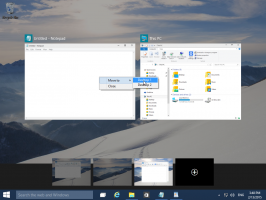Kā novērst APC_INDEX_MISMATCH Blue Screen of Death drukāšanas problēmu
Kā novērst APC_INDEX_MISMATCH Blue Screen of Death drukāšanas problēmu pēc KB5000802 instalēšanas. Lai gan regulārie “ziņojumi” par bojātiem Windows ielāpiem un atjauninājumiem bieži ir stipri pārspīlēti, marta kumulatīvo atjauninājumu gadījumā tas tā nav. Neilgi pēc tam, kad atjauninājums kļuva pieejams, Microsoft apstiprināja kļūdu, kas izraisa BSOD, kad lietotājs mēģina izdrukāt dokumentu. Sistēma parāda zilu nāves ekrānu ar APC_INDEX_MISMATCH kļūdas kodu.
Microsoft bija salīdzinoši ātrs lai atzītu problēmu (kas tā nebija ar Surface Book 3 ekrāna aptumšošanas problēmu), taču uzņēmums nesniedza nekādus risinājumus. Tagad oficiālajā Windows Health informācijas panelī ir pieejams pagaidu labojums dokumentācija.
Atjauninājums 2021/03/16: Microsoft ir izlaida oficiālos ielāpus lai atrisinātu šo problēmu. Iespējams, vēlēsities tos instalēt, nevis manuāli mainīt printera rekvizītus.
Microsoft izmeklēšana parādīja, ka kļūda ietekmē datorus ar 3. tipa printera draiveriem. Printeri ar 4. tipa draiveriem netiek ietekmēti. Tālāk ir norādīts, kā pārbaudīt, kuru draivera tipu izmanto jūsu printeris.
Lai pārbaudītu printera draivera veidu
- Tastatūrā nospiediet Win + R un ievadiet komandu printmanagement.msc. Ja Windows nevar palaist šo komandu, atveriet izvēlni Sākt un ierakstiet Pārvaldiet izvēles līdzekļus. Jaunā logā nospiediet Pievienojiet funkciju un atlasiet Drukas pārvaldības konsole.
- Pēc konsoles instalēšanas palaidiet to, izmantojot komandu pirmajā darbībā. Jaunā loga kreisajā sānjoslā izvērsiet Drukas serveri un sarakstā atlasiet savu datoru. Izvēlieties Printeri.
- Tagad pārejiet uz vidējo kolonnu un meklējiet Vadītāja tips sleja.
Pierakstiet visu 3. tipa printeru nosaukumus. Tagad rīkojieties šādi.
Labojiet APC_INDEX_MISMATCH Blue Screen of Death
- Atvērt Komandu uzvedne kā administrators.
- Izpildiet šādas komandas vienu pēc otras. Noteikti nomainiet PRINTERA NOSAUKUMS daļu ar pareizu 3. tipa printera nosaukumu.
rundll32 printui.dll, PrintUIEntry /Xg /n “PRINTERA NOSAUKUMS”. - Iepriekš minētā komanda atvērs atlasītā printera iestatījumus. Meklējiet Atribūti laukā un pārbaudiet, vai tā ir Tieša parametrā.
-
Ja tā nav, atgriezieties komandu uzvednē un izpildiet nākamo komandu:
rundll32 printui.dll, PrintUIEntry /Xs /n "PRINTERA NOSAUKUMS" atribūti +tiešs - Pēc tam vēlreiz palaidiet pirmo komandu un pārbaudiet Atribūti lauks Tieša parametrs.
- Atkārtojiet šīs darbības visiem 3. veids printeriem, kas savienoti ar datoru. Varat arī pārbaudīt oficiālo Microsoft video ceļvedi izmantojot šo saiti.
Problēma skar visas klientu un serveru Windows 10 versijas no 1803 līdz 20H2. Microsoft sola problēmu neatgriezeniski novērst gaidāmajos atjauninājumos. Līdz tam izmantojiet pagaidu risinājumu no šī raksta. Lieki piebilst, ka jums nav jāveic nekādas izmaiņas, ja dators drukā dokumentus bez problēmām.